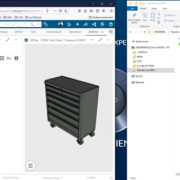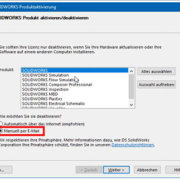SOLIDWORKS Profilmitte-Verknüpfung: Effiziente Ausrichtung von Komponenten in Baugruppen
In einer SOLIDWORKS-Baugruppe ermöglicht die “Verknüpfung Profilmitte” das Ausrichten von geometrischen Profilen aufeinander und schränkt die Komponenten vollständig ein. Diese Verknüpfung ist sehr interessant, da sie die 6 Freiheitsgrade einer Komponente im Raum blockiert.
In diesem Technical Tip werden wir die Verknüpfung “Profilmitte” auf zwei verschiedene Arten hinzufügen:
- Über die Tastenkombination CTRL (Variante 1)
- Über die Funktion “Verknüpfung” im CommandManager (Variante 2)

Variante 1
Wählen Sie zunächst in einer Baugruppe mithilfe der STRG-Taste auf der Tastatur eine Fläche auf jeder Komponente aus. Lassen Sie die STRG-Taste los, ohne die Maus zu bewegen, dann erscheint das Kontextmenü. Klicken Sie auf “Profilmitte“.

Beachten Sie die folgende Tabelle, um die Optionen des Kontextmenüs auszufüllen:
| 1. | Verknüpfungen |
| 2. | Umkehren der Richtung der Verknüpfung |
| 3. | Bestätigen der Verknüpfung |
| 4. | Sperren der Drehung (nur kreisförmige Profile) |
| 5. | Verändern Sie die Ausrichtung der Verknüpfung (im oder gegen den Uhrzeigersinn) |
| 6. | Einfügen einer Distanz + Umkehren der Ausrichtung |
Klicken Sie auf ![]() , um die Verknüpfung zu bestätigen.
, um die Verknüpfung zu bestätigen.
Variante 2
Klicken Sie im CommandManager auf der Registerkarte “Baugruppe” auf die Verknüpfungsfunktion ![]() .
.
Wählen Sie zwei Profile aus und gehen Sie dann auf die Registerkarte “Erweitert“.
Beachten Sie die folgende Tabelle, um die Optionen im PropertyManager auszufüllen:
| 1. | Ausgewählte Flächen |
| 2. | Distanz zwischen den Flächen |
| 3. | Ausrichtung umkehren |
| 4. | Drehung sperren (nur kreisförmige Profile) |
| 5. | Verknüpfungsrichung umkehren |

Klicken Sie ein weiteres Mal auf ![]() , um die Verknüpfung zu bestätigen.
, um die Verknüpfung zu bestätigen.

Nachdem Sie der Baugruppe die beiden Profilmitte-Verknüpfungen hinzugefügt haben, verschwindet das Symbol (-) im Präfix der Komponenten, da die Komponenten vollständig definiert sind (siehe Beispiel oben).
Im Ordner “Verknüpfungen” des FeatureManagers sehen wir, dass die beiden Profilmitte-Verknüpfungen hinzugefügt wurden.
Hinweis: Das Symbol für die Verknüpfung “ProfileCenter3” ist grau, da die Option “Rotation sperren” für die Verknüpfung aktiviert wurde, was bei “ProfileCenter1” nicht der Fall ist.
Achtung, nicht alle Profile sind für diese Verknüpfungen geeignet. Unten finden Sie eine Tabelle mit einigen Beispielen für OK- und KO-Flächen.

Autor des Artikels
Jean-Luc Pfefferli, SOLIDWORKS Trainer bei Visiativ Switzerland